1. 바이낸스 회원가입
2. KYC인증 (본인인증) 방법
3. 국내 거래소 코인구매 --> 바이낸스 코인 옮기기
4. 선물거래 방법(사전 퀴즈풀기 및 코인 선물계좌로 옮기기 / 메뉴 설명 등등)
가상화폐 선물거래 이야기는 들어보았어도 막상 하려니 어떻게 해야하는지
첨에는 조금 막막하더라구요 그래서 보기 편하게 그대로 따라할수 있게 만들어 보앗습니다
우선 PC와 모바일 - 어플 가입순으로 보겠습니다
PC & 모바일 인터넷
1. 아래 링크를 통해 바이낸스 들어가기
현물거래뿐만 아니라 선물거래 하실분은 KYC인증까지 끝낸 후
선물계좌 개설시 추천인 등록하시면 좋습니다 다음 글에서 다시 보겠습니다
그리고 회원가입 후
다음 글 KYC 인증까지 해야 거래 가능하니 꼭 가서 보셔야 합니다
우선 바이낸스로 들어가 줍니다
https://www.binance.com/en

일반 이메일이나 핸드폰번호 가입은 맨 위 노란색을 클릭합니다
다만 요새 메일은 메일인증 핸드폰번호는 문자인증을 해야하는데 이상하게 문자나 메일이 잘 안옵니다..
구글 아이디 자주 쓰는거 있는분은 어짜피 핸드폰 번호 등록은 메일아디나 구글아디나 나중에 가능하기 때문에
만약에 인증메일이나 문자가 너무 안온다면
구글아이디로 하는걸 추천드립니다 마지막의 공통 신분증 인증제외하곤 문자나 메일인증이 필요없습니다
우선 메일이나 폰번호 가입시에는 바로 아래설명 봐주시고 구글은 좀 더 내려가시면 됩니다

2. 아이디 입력 및 약관 체크
혹시라도 매크로인지 사람인지 확인하는게 나온다면 아래처럼 이렇게 나올텐데
dog면 개 bus면 버스 이렇게 맞는 그림 찾으시면 됩니다

3-1 번호로 가입시

3-2 이메일 가입시

그리고 바이낸스 서버문제인지 이 인증메일이나 문자가 생각보다
시간이 걸릴때가 꽤 있습니다
저같은 경우 계속 보내기해도 안오길래 몇시간 뒤에 보니 마구 와있던 기억이..
바낸 설명에도 빠르면 몇분에서 꽤 시간이 걸릴수 있다고 나옵니다
바로 안온다고 뭐지 하지 마시고 한번쯤은 재전송 누르고
스팸문자나 메일 확인해보시고
귀찮으면 링크 들어가고 첫가입화면에서 구글아이디로 가입하시면 됩니다
3-3 구글로 가입시
편하게 구글로 가입하기 누르셨다면
바로 이렇게 뜰것입니다
체크하시고 confirm 누르면 됩니다


우선 아이디 만들기는 이게 끝입니다 구글이 훨씬 편하지요
이제 마지막 계좌만들고 KYC 인증 즉 본인 신분증인증만 하면 아이디 만들기는 끝납니다 생각보다 간단해요
준비물은 운전면허증 주민등록증 여권 뭐 이런것들 중 한개 있으면 되는데 금방입니다
그리고 실 거래는 KYC인증 후 가능하기 때문에 바로 다음글로 가서
보도록 하겠습니다
KYC 인증으로 가기
코린이 바이낸스 선물거래 쉽게 따라하기 [2. KYC 인증 및 계좌개설 & 수수료절감]
1. 수수료 할인 회원가입 2. KYC인증 (본인인증) 방법 3. 국내 거래소 코인구매 --> 바이낸스 코인 옮기기 4. 선물거래 방법(사전 퀴즈풀기 및 코인 선물계좌로 옮기기 / 메뉴 설명 등등) 다운 받으신
jjelly1000.com
구글 스토어 어플을 통한 가입
아래진행하시며
Referral ID란에
22321721
적어주시면 감사합니다
공식 바이낸스 어플
https://play.google.com/store/apps/details?id=com.binance.dev&pcampaignid=web_share
Binance: Buy Bitcoin & Crypto - Google Play 앱
언제 어디서나 최대 규모의 암호화폐 거래소*와 web3 지갑에 접속하세요.
play.google.com
위에서 적었다 싶이 저는 구글 아이디로 가입을 하였습니다
위에 노란색 동그라미 친곳을 눌러주시구요

적는 칸이 나오면 화면처럼 노란색 동그라미 눌러주시고
아래 숫자적어주시면 수수료 할인 적용 됩니다
VRARBZDH

아래는 이메일이나 폰번호 가입시 나오는 화면입니다

이메일이나 전화번호 아이디로 가입하셨다면 아래 PC화면 참고해서 인증 완료
구글로 가입한 경우는 바로 아래처럼 가입완료 됩니다
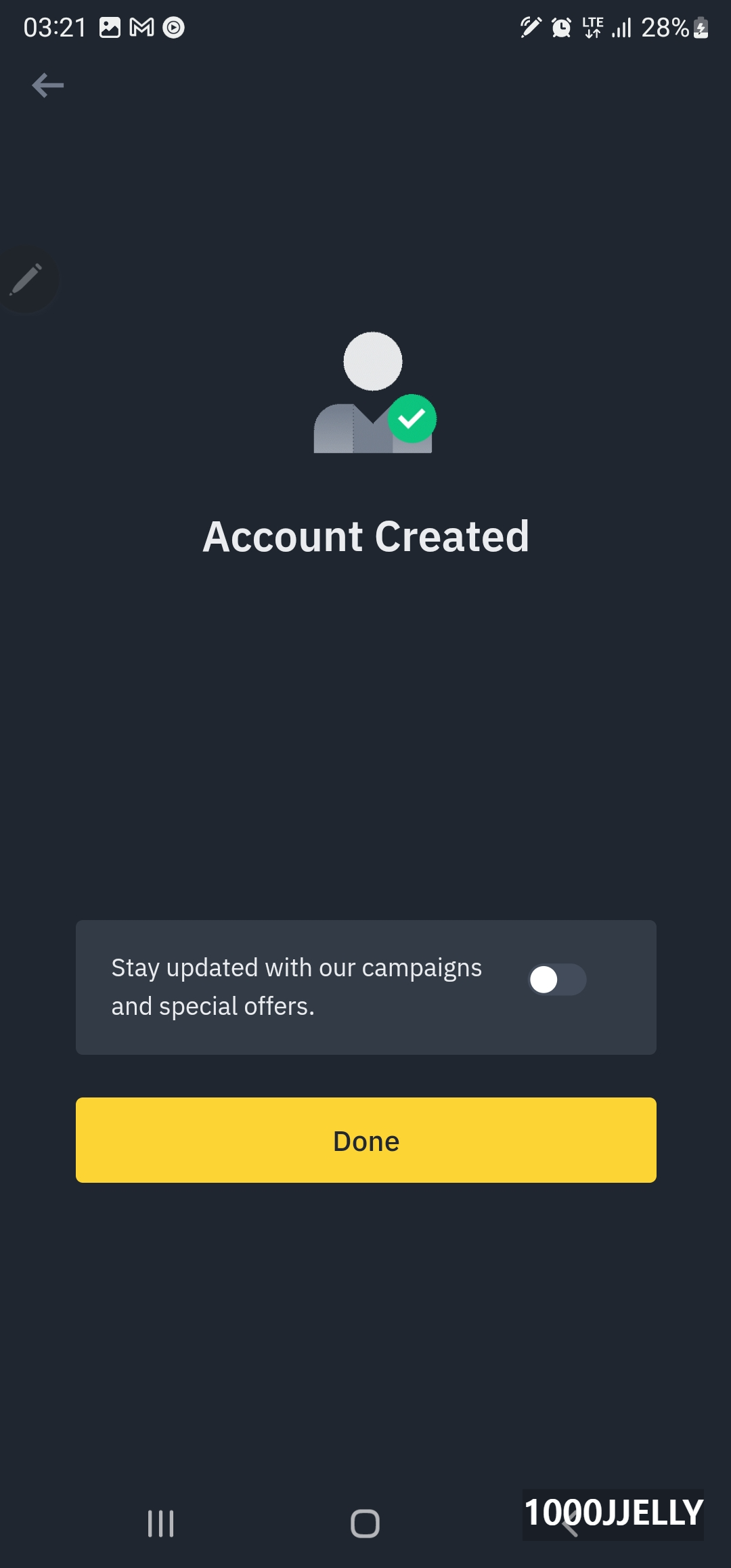
가입 참 쉽죠~ 근데 거래를 하기 위해선 KYC인증이란 것을 해야 하는데
다음글로 넘어가시구
혹시 선물거래 하실분이라면
아래로 가셔서 PC화면이시면 마저 보시고 계좌개설 후 다음 글 가셔도 됩니다
바이낸스 선물 계좌 추천인 코드
470459585
다음 글 KYC인증 끝난 후에 아래 링크로 들어가셔서 로그인 후 계좌개설하셔도 됩니다
https://www.binance.com/en/futures/ref/470459585
https://www.binance.com/en/futures/ref?code=470459585
www.binance.com
다음 글로 가기
해외 가상화폐 거래소 바이낸스 선물거래 가입방법 & 하는법 & 수수료 절약방법 2탄 선물계좌 개
바이낸스 처음부터 가입하기 코린이 해외 가상화폐 거래소 바이낸스 선물거래 가입방법 & 하는법 & 수수료 할인 방법 1탄 가상화폐 선물거래 이야기는 들어보셨어도 막상 하려니 어떻게 해야하
jjelly1000.com
PC로 접속시 계좌개설(KYC인증 전까지만)
1. 회원가입 후 아래처럼 화면이 나올겁니다 순서대로 하시면 됩니다


레버리지 배율(즉 내 원금만 가지고 투자할 수도 있고 원금의 배수만큼 땅겨와서 투자할 수 있음)
1배면 원금만큼만 10배면 원금의 10배만큼을 투자할 수 있는것 [그만큼 등락 퍼센트가 커지지요]
이 부분은 언제든 바꿀 수 있기때문에 아무거나 선택후 계좌개설 클릭

이제 신규 가입하신분들은 옛날과 달라져서 신분증 확인을 하게 됩니다
여기서부턴 직접 해보셔도 되지만 피시로 하려면 연결된 카메라가 있어야 합니다
그런분이 별로 없을뿐더러 저도 없기 떄문에
지금부턴 컴퓨터 사용자분도 어플다운후 어플로 접속해주시길 바랍니다
공식 바이낸스 어플
https://play.google.com/store/apps/details?id=com.binance.dev&pcampaignid=web_share
Binance: Buy Bitcoin & Crypto - Google Play 앱
언제 어디서나 최대 규모의 암호화폐 거래소*와 web3 지갑에 접속하세요.
play.google.com
다운 받으신 후 다음 2탄으로 가서 KYC인증을 해보도록 하겠습니다
얼마 안남았습니다 힘냅시다!

해외 가상화폐 거래소 바이낸스 선물거래 가입방법 & 하는법 & 수수료 절약방법 2탄 선물계좌 개
바이낸스 처음부터 가입하기 코린이 해외 가상화폐 거래소 바이낸스 선물거래 가입방법 & 하는법 & 수수료 할인 방법 1탄 가상화폐 선물거래 이야기는 들어보셨어도 막상 하려니 어떻게 해야하
jjelly1000.com
'금융' 카테고리의 다른 글
| 코린이 바이낸스 쉽게 따라하기 [3. 국내거래소에서 바이낸스로 코인 옮기기] 선물 현물 (0) | 2023.10.28 |
|---|---|
| 코린이 바이낸스 쉽게 따라하기 [2. KYC 인증 및 선물계좌 개설 & 수수료절감] (0) | 2023.10.27 |
| 가상화폐 거래소 10주년 빗썸 거래수수료 무료 선언! 거래수수료 없이 거래하자! (0) | 2023.10.26 |
| [필수 가입]이자 많이주는 고금리 적금 상품들을 자세히 비교 알아보자 [1금융권] 3탄 (0) | 2023.10.25 |
| [필수 가입]이자 많이주는 고금리 적금 상품들을 자세히 비교 알아보자 [1금융권] 2탄 (0) | 2023.10.25 |



